DPF-NS70 ファームウェアアップデートのご案内
画像およびメッセージデータのバックアップ方法
画像およびメッセージデータのバックアップには以下の方法があります。
コンピューターにバックアップする
- Windows(R)をお使いの場合は、こちらをご覧ください。
- Mac OSをお使いの場合は、こちらをご覧ください。
メモリーカードにバックアップする場合は、こちらをご覧ください。
ご注意
- メールで受信したメッセージデータは、メモリーカードにはバックアップ(書き出し)できません。コンピューターを使用して、バックアップを行ってください。また、「Mail」フォルダは、編集を行わずにフォルダごとバックアップを行ってください。
- メモリーカードに画像データをバックアップして、ファームウェアアップデートの後にバックアップした画像を内蔵メモリーに保存し直すと、画像の並び順や画像データのファイル名が変わる場合がありますので、コンピューターでのバックアップを推奨いたします。
- デジタルフォトフレームで表示することができない形式のファイルを、コンピューターを使用して内蔵メモリーに保存している場合は、メモリーカードにはバックアップできません。コンピューターでのバックアップを推奨いたします。
- コンピューターにバックアップをする場合、別売のUSBケーブル(B type)が必要となります。
コンピューターにバックアップする
デジタルフォトフレームのメモリーカードスロットにメモリーカードが挿入されている場合は、全て抜いてください。
Windows(R)をお使いの場合
ご注意
以下の手順は、Windows Vista(R)の説明です。お使いのOSにより画面表示、操作方法は異なる場合があります。1.デジタルフォトフレームの電源を入れます
2.デジタルフォトフレームとコンピューターをUSBケーブルで接続します
デジタルフォトフレームの液晶画面が下の表示になることを確認してください。
3.コンピューターにデータをコピーします
- コンピューターのデスクトップに新しいフォルダを作成します。
デスクトップのアイコンがない適当なところを右クリックし、「新規作成」→「フォルダ」の順にクリックします。
デスクトップに「新しいフォルダ」ができます。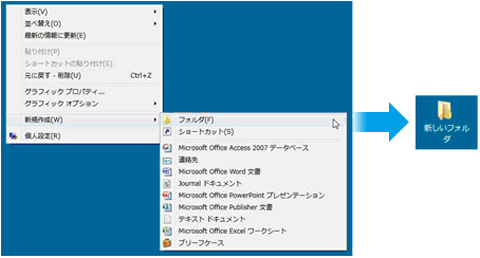
- 「コンピュータ」を開きます。
DPF-NS70に相当する「リムーバブルディスク」アイコンをダブルクリッxクし、ウィンドウを開きます。 以下、分かりやすくするために、「リムーバブルディスク」アイコン名を「SONY DPF」として説明します。
デジタルフォトフレームの内蔵メモリーに保存されているフォルダーや画像データが表示されます。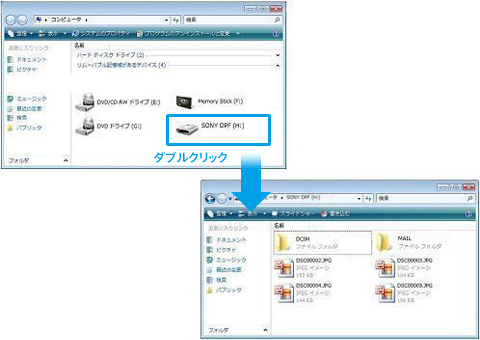
- 「新しいフォルダ」を開きます
デスクトップの「新しいフォルダ」アイコンをダブルクリックし、ウィンドウを開きます。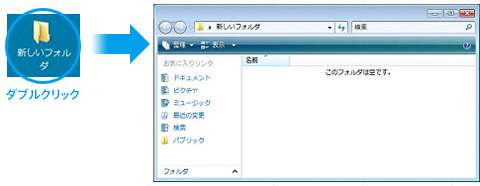
- 2で開いたDPF-NS70に相当するリムーバブルディスク「SONY DPF」のウィンドウ上部の「編集」メニューから「すべて選択」をクリックします。
内蔵メモリー内のすべてのフォルダーやファイルが選択されます。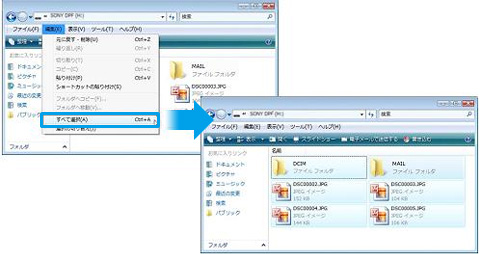
- 2で開いたDPF-NS70に相当するリムーバブルディスク「SONY DPF」のウィンドウ上部の「編集」メニューから「コピー」をクリックします。
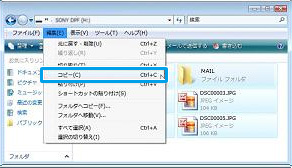
- 3で開いた「新しいフォルダ」のウィンドウ上部の「編集」メニューから「貼り付け」をクリックします。
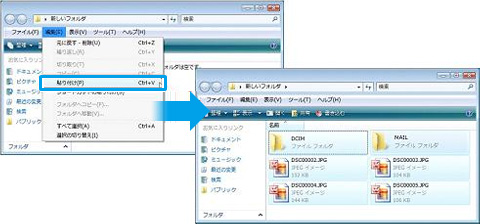
- コピーが終了したら、USBケーブルを外します。
コンピューターからUSBケーブルを抜くときは、その前に次の取り外し操作をおこなってください。 (コンピューターを使用中にデジタルフォトフレームの電源を切る場合も同様です)
ご注意
正しい取り出し操作をおこなわないと、記録メディアに記録されたデータが壊れることがあります。- コンピューターのタスクトレイ(通常は画面右下)にある「ハードウェアの取り外し または 取り出し」アイコンを(左)クリックし、「USB大容量記憶装置-ドライブ(H:)を安全に取り外します」をクリックします。※ドライブ名はコンピューターの環境によって異なります。(ここではH)
- 「このデバイスはコンピューターから安全に取り外すことができます」と表示されてからUSBケーブルを抜く、または記録メディアを取り外してください。コンピューターの画面上ではファイル転送が終了しているように見えても、実際にはまだ続いていることがあります。ファイル転送中にUSBケーブルを抜いたり記録メディアを取り出したりすると、記録メディアに記録されたデータが壊れることがあります。
Mac OSをお使いの場合
ご注意
下記の説明の中のコンピューター画面は、お使いのOS環境によって異なる場合があります。1.デジタルフォトフレームの電源を入れます。
2.デジタルフォトフレームとコンピューターをUSBケーブルで接続します
デジタルフォトフレームの液晶画面が下の表示になることを確認してください。

USBケーブルを接続すると、コンピューター側でいくつかのウィンドウが自動的に開いたり、アプリケーションが自動的に起動したりすることがあります。その場合、これらのウィンドウやアプリケーションは全て終了してください。
3.コンピューターにデータをコピーします
- コンピューターのデスクトップに新しいフォルダーを作成します。
コンピューター画面上部の「ファイル」メニューから「新規フォルダ」をクリックします。コンピューターのデスクトップに「名称未設定フォルダ」ができます。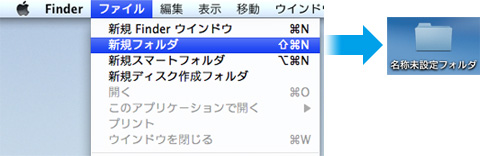
- コンピューターのデスクトップのDPF-NS70に相当するリムーバブルディスク「SONY DPF」アイコンをダブルクリックして、ウィンドウを開きます。デジタルフォトフレームの内蔵メモリーに保存されているフォルダーやファイルが表示されます。
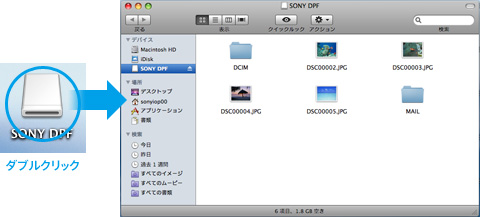
- 「名称未設定フォルダ」を開きます。
コンピューターのデスクトップの「名称未設定フォルダ」アイコンをダブルクリックし、ウィンドウを開きます。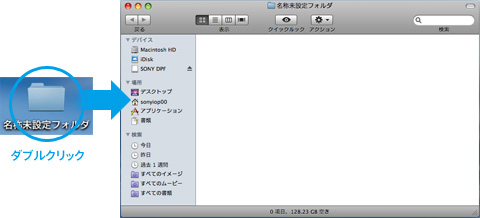
- 2で開いたDPF-NS70に相当するリムーバブルディスク「SONY DPF」のウィンドウをクリックしてから、コンピューター画面上部の「編集」メニューから「すべてを選択」をクリックします。
内蔵メモリー内のすべてのフォルダーやファイルが選択されます。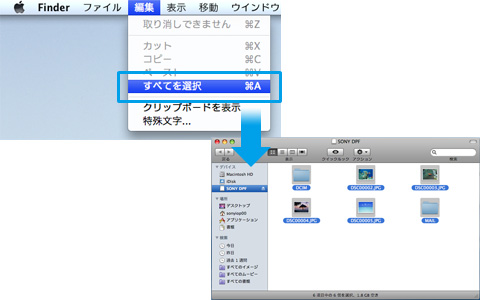
- コンピューター画面上部の「編集」メニューから「6項目をコピー」をクリックします。
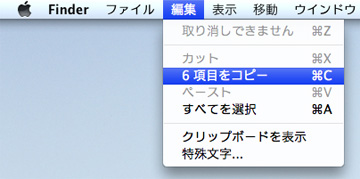
ご注意
「6項目をコピー」の項目数は、選択されたフォルダーやファイルの数によって異なります。ここでは、合計6つのフォルダーやファイルを選択したときを例にしています。 - 3で開いた「名称未設定フォルダ」のウィンドウをクリックしてから、コンピューター画面上部の「編集」メニューから「項目をペースト」をクリックします。
内蔵メモリーの画像およびメッセージデータがコンピューターにコピーされます。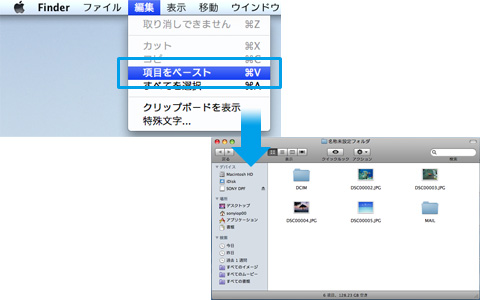
- コピーが終了したら、USBケーブルを外します。
コンピューターからUSBケーブルを抜くときは、その前に次の取り外し操作をおこなってください。 (コンピューターを使用中にデジタルフォトフレームの電源を切る場合も同様です)
「SONY DPF」アイコンを右クリックし、「“SONY DPF”を取り出す」を選択してからUSBケーブルを抜いてください。なお、USBケーブルを抜くときは、デジタルフォトフレームのアクセスランプが消灯していることを確認してください。ご注意
正しい取り出し操作をおこなわないと、記録メディアに記録されたデータが壊れることがあります。
コンピューターの画面上ではファイル転送が終了しているように見えても、実際にはまだ続いていることがあります。ファイル転送中にUSBケーブルを抜いたり記録メディアを取り出したりすると、記録メディアに記録されたデータが壊れることがあります。
メモリーカードにバックアップする
初期化(フォーマット)直後のメモリーカードを用意します。初期化(フォーマット)の方法は、お使いのデジタルカメラの取扱説明書をご覧ください。
ご注意
- ファームウェアアップデート用のメモリーカードは使用しないでください。メモリーカードにファームウェアアップデートファイルとバックアップした画像データが混在していると、ファームウェアアップデートが正常におこなわれない場合があります。
- バックアップ用のメモリーカードは、内蔵メモリーの使用容量よりも容量の大きいメモリーカードをご使用ください。メモリーカードの容量が内蔵メモリーの使用容量よりも小さいと、全ての画像をバックアップすることができません。内蔵メモリーの使用容量の確認方法はこちらをご覧ください。
- メモリーカードにバックアップできるのは、画像のみとなります。メールで受信したメッセージデータはバックアップ(書き出し)できませんので、ご注意ください。メッセージデータのバックアップはコンピューター操作のみ可能です。
1.デジタルフォトフレームの電源を入れます
2.メモリーカードにデータをコピーします
- 初期化(フォーマット)直後のメモリーカードを、デジタルフォトフレームのメモリーカードスロットに挿し込みます。
デジタルフォトフレームの液晶画面に、以下のメッセージが表示されます。
リモコンまたはデジタルフォトフレームの[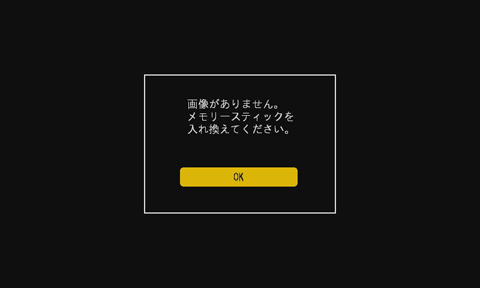
 (決定)]ボタンを押して、このメッセージを消します。
(決定)]ボタンを押して、このメッセージを消します。 - リモコンまたはデジタルフォトフレームの[メニュー]ボタンを押してメニューを表示し[(←/→)]ボタンで「画像操作」タブを選び、[(↓/↑)]ボタンで「書き出し」を選択して[
 (決定)]ボタンを押します。
(決定)]ボタンを押します。
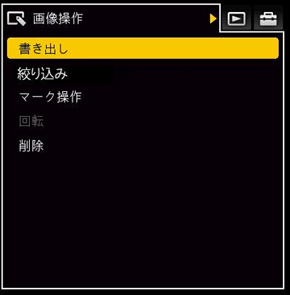
- [(↓/↑)]ボタンで「全ての画像を書き出す」を選択して[
 (決定)]ボタンを押します。
(決定)]ボタンを押します。

- 全ての画像にチェックボタンの入った画面が表示されます。
メニューボタンを押し、[(↓/↑)]ボタンで書き出し先のメモリーカードを選択して[ (決定)]ボタンを押します。
(決定)]ボタンを押します。
上の図は、メモリースティックを使った場合を例にしています。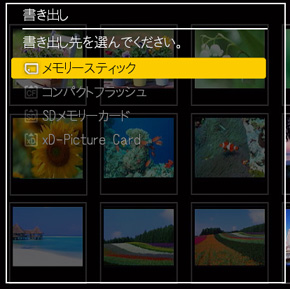
- [
 (決定)]ボタンで「新規」フォルダーを決定し、[(↓/↑)]ボタンで「はい」を選択して[
(決定)]ボタンで「新規」フォルダーを決定し、[(↓/↑)]ボタンで「はい」を選択して[ (決定)]ボタンを押します。
(決定)]ボタンを押します。
内蔵メモリーの中の画像データが、メモリーカードにコピーされます。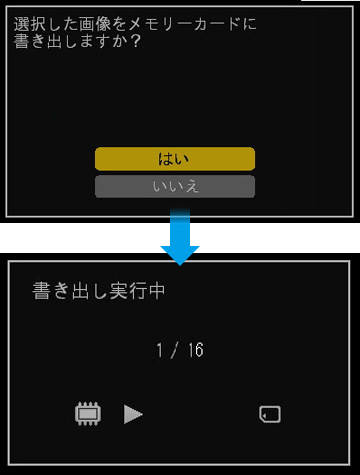
- コピーが終了すると、下のメッセージが表示されます。[
 (決定)]ボタンを押してメッセージを消します。
(決定)]ボタンを押してメッセージを消します。
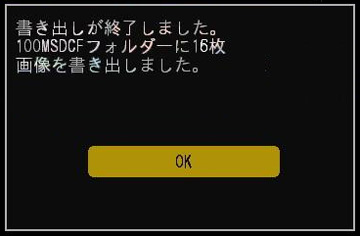
- デジタルフォトフレームからメモリーカードを抜きます。